7.3 Сохранение, открытие, импорт и экспорт проекта
При работе в Amped Studio важно регулярно сохранять свои проекты, чтобы обезопасить себя от потери данных. После завершения работы над проектом, вы также можете экспортировать его для дальнейшего использования или распространения.
7.3.1 Сохранение проекта
Быстрое сохранение: В верхней части интерфейса Amped Studio вы найдете иконку в виде дискеты. Эта иконка предназначена для быстрого сохранения вашего проекта. Настоятельно рекомендуем использовать эту функцию регулярно в процессе работы над проектом.
Ручное сохранение:
Перейдите в верхний угол студии и выберите в меню Save или используйте комбинацию клавиш Ctrl+S (Cmd+S на Mac). Если это ваш первый раз сохранения проекта, система попросит вас дать название вашему проекту и выбрать место для сохранения.

7.3.2 Открытие проекта
Чтобы открыть ранее сохраненный проект, перейдите в верхний угол студии и выберите в меню «Open project» или используйте комбинацию клавиш Ctrl+O. После этого откроется окно с тремя вкладками:
- My project: Здесь будут отображаться все ваши сохраненные проекты.
- Shared with me: Проекты, которые были с вами поделены другими пользователями.
- From humbeatz: Проекты или шаблоны, предоставленные платформой humbeatz.
Выберите нужный проект из списка и нажмите на него, чтобы открыть.
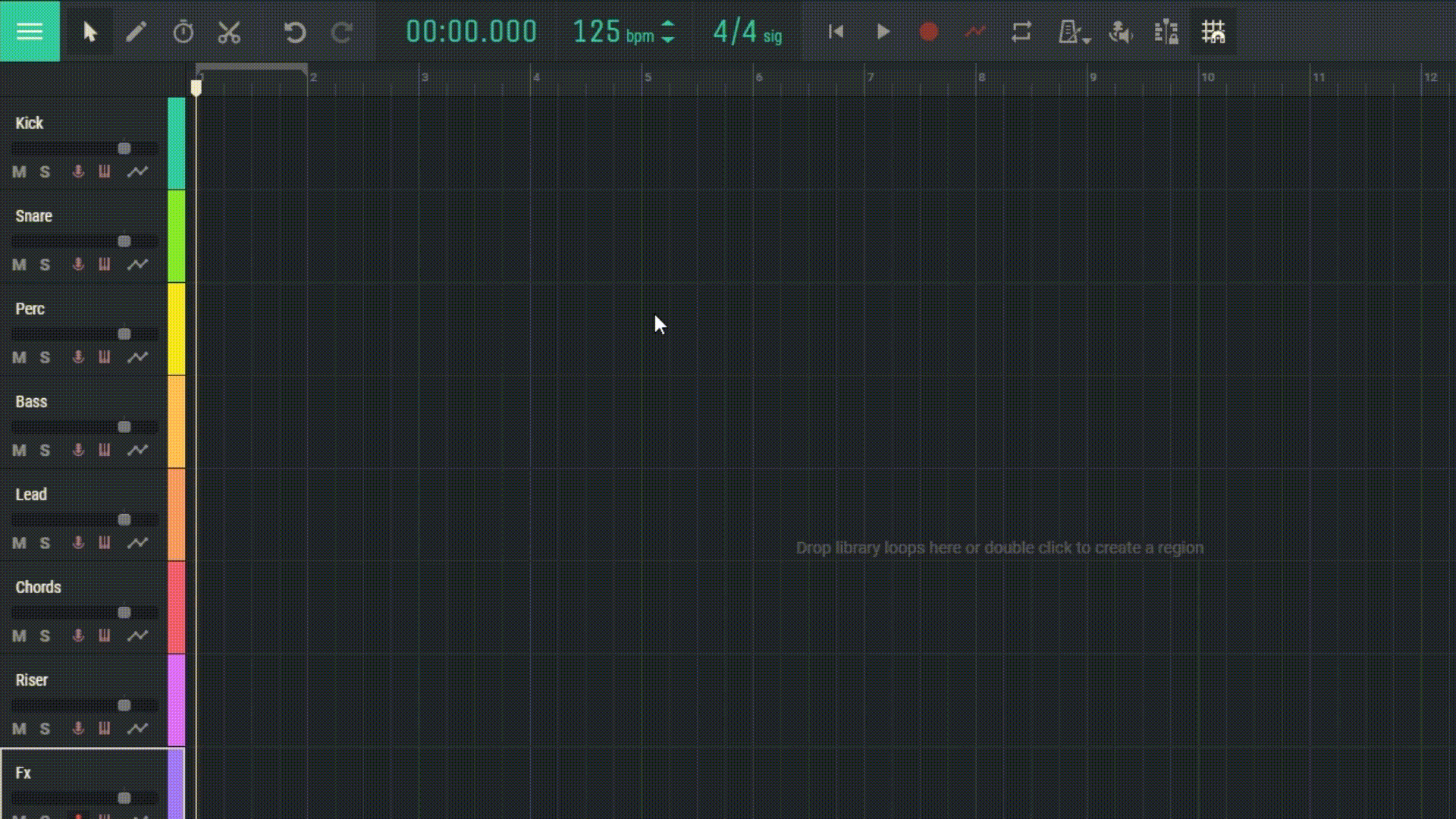
7.3.3 Экспорт студийного проекта
Если вы хотите экспортировать студийный проект для резервного копирования, перейдите в главное меню и выберите «Export project» и сохраните его в формате «amped».
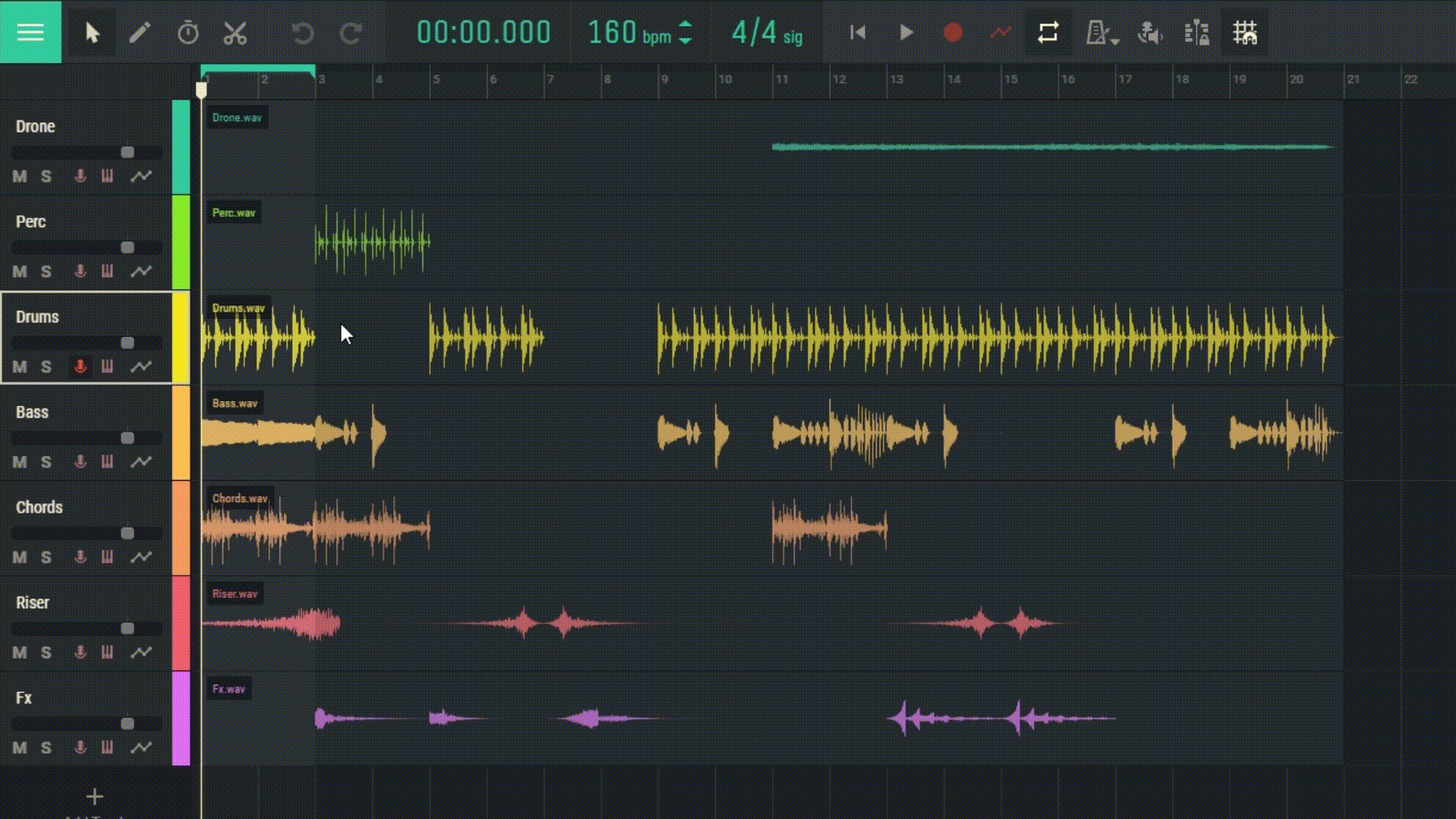
7.3.4 Импорт студийного проекта
Если у вас есть файл проекта Amped Studio, который вы хотите импортировать, то перейдите в главное меню и выберите «Import project file». Найдите и выберите файл проекта на вашем компьютере, который вы хотите импортировать.
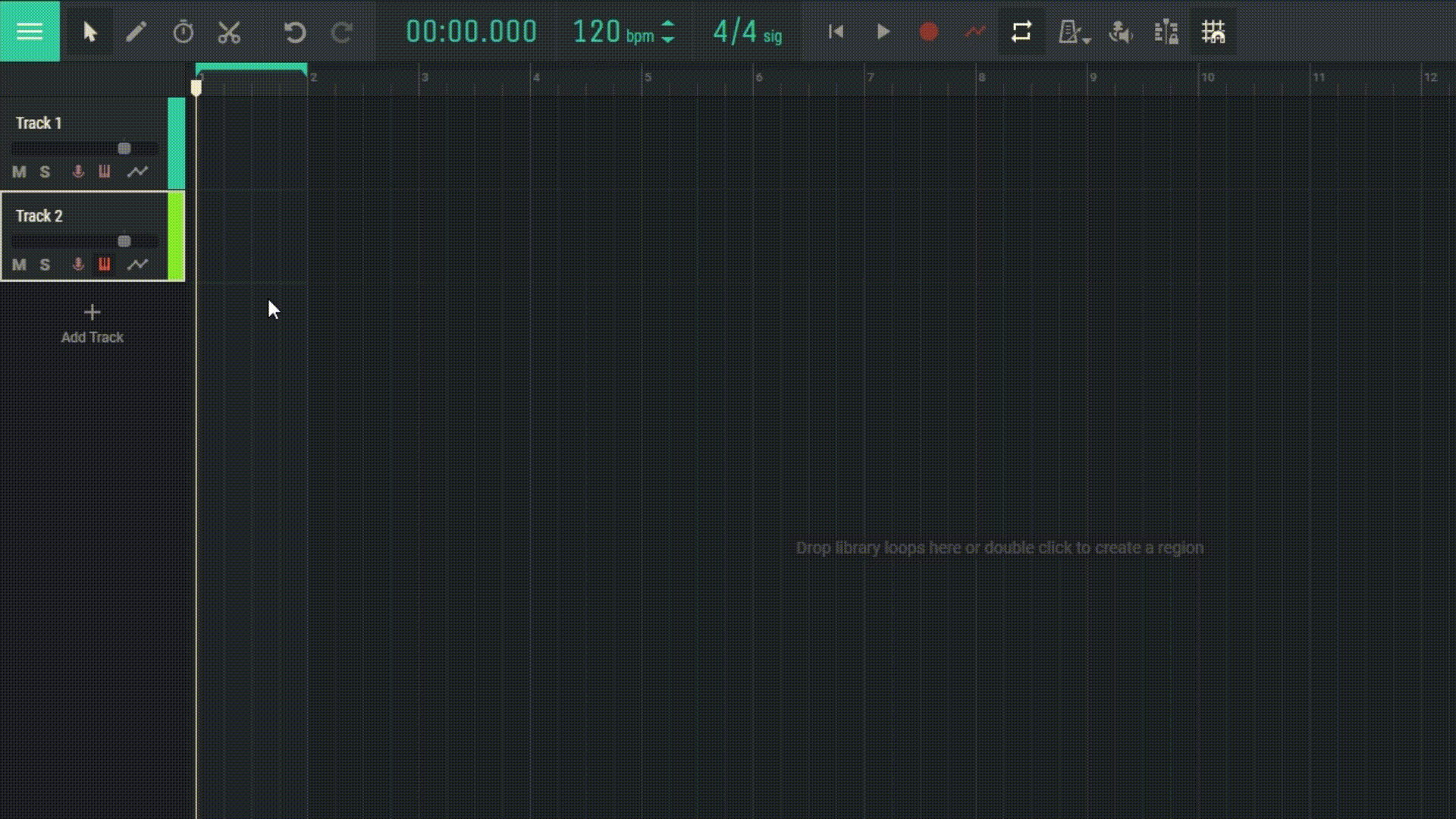
Следуя этим инструкциям, вы сможете безопасно сохранять и экспортировать свои проекты в Amped Studio. Не забывайте регулярно делать резервные копии своих проектов, чтобы обезопасить себя от потери данных.
Зарегистрируйтесь бесплатно и получите один проект бесплатно

